可以让你的文档更加的美观明了,但遇到对已设置好的文档样式不喜欢的情况,该怎么办呢?比如想在原先的样式添加一些颜色,更改字号等,要如何批量更改样式呢?
方法一:先选中其中一个样式,之后再点击开始——选择——选中所有格式类似的文本。
具体操作看下图:
word如何保存自建模板 word保存自建模板动画教程
如果对系统自带的模板不满意,想自己重新创建,在创建之后就需要保存为Word模板。那如何保存呢?点击文件另存为在相应的对话框中选中保存的类型为模板型,之后系统会自动识别跳转到相
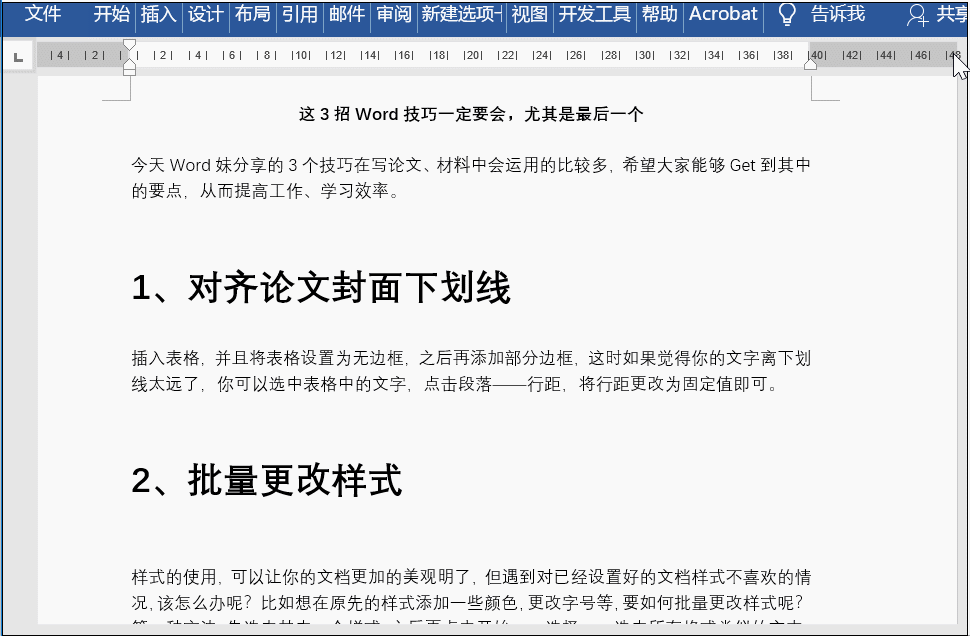
方法二:更新样式,首先设置其中一个好颜色,然后将光标放在文本中,之后点击相应的样式,右击选择“更新以匹配所选内容”。
具体操作看下图:
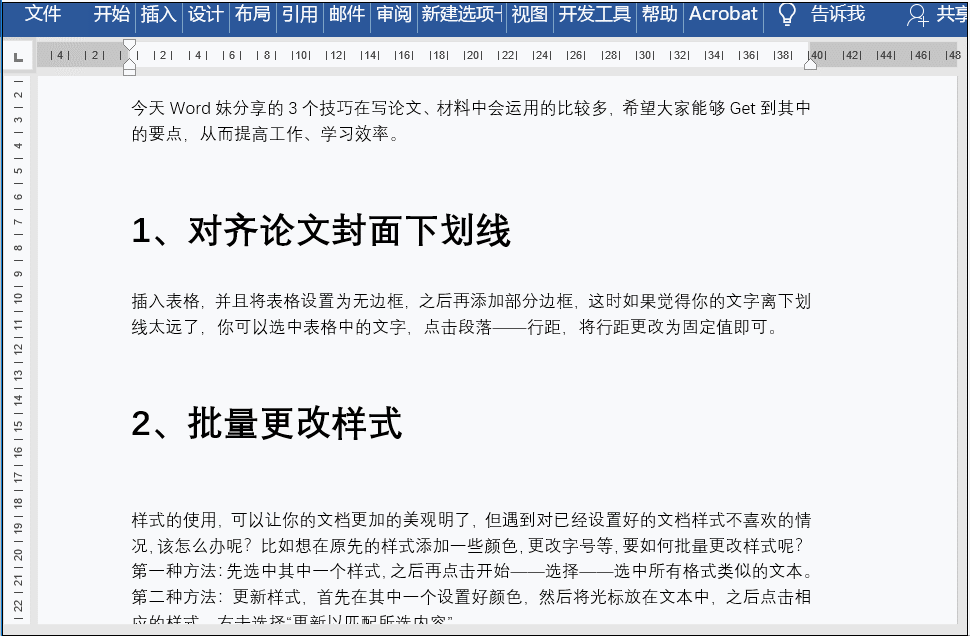
word如何创建模板 word创建模板动画教程
在Word中,既可以自己创建自己想要的模板,也可以直接使用系统自带的模板,这里分享一下如何创建系统自带的模板。打开Word文档,点击文件新建,在搜索框中输入你想要的模板,然后选中


